Microsoft Copilot предоставляет интересную возможность получать информацию из Интернета, используя поисковик Bing. В этом руководстве ты узнаешь, как работает доступ к Интернету в Microsoft Copilot и какое влияние на это имеет активация или деактивация этой функции. Ты поймешь, как управлять использованием Интернета и какую информацию можно получить из Copilot.
Основные выводы
- Доступ в Интернет в Microsoft Copilot по умолчанию включен.
- Ты можешь настроить использование Интернета через настройки плагина.
- Даже если доступ отключен, Copilot иногда может все-таки давать ответы.
- Достоверность информации может варьироваться, поэтому всегда стоит проверять указанные ссылки.
Пошаговое руководство
Шаг 1: Доступ к настройкам
Чтобы проверить функцию доступа в Интернет, сначала убедись, что ты имеешь доступ к настройкам плагина. Для этого перейди в настройки Microsoft Copilot, где ты найдешь опции для плагинов.
Шаг 2: Включить или отключить доступ в Интернет
В настройках плагина ты увидишь опцию под названием "Поиск". Обычно эта функция должна быть включена. Обрати внимание на статус включения или отключения. Если функция отключена, ты не сможешь получить доступ к поиску в Интернете, что может помешать получению актуальной информации.
Шаг 3: Проверка доступа в Интернет при выключенном режиме
Чтобы протестировать функционал Copilot, сначала задай вопрос, когда доступ в Интернет отключен. Например, ты можешь спросить квартальные отчеты Meta и увидеть, какой ответ даст Copilot. В некоторых случаях ты все же можешь получить реальную информацию.
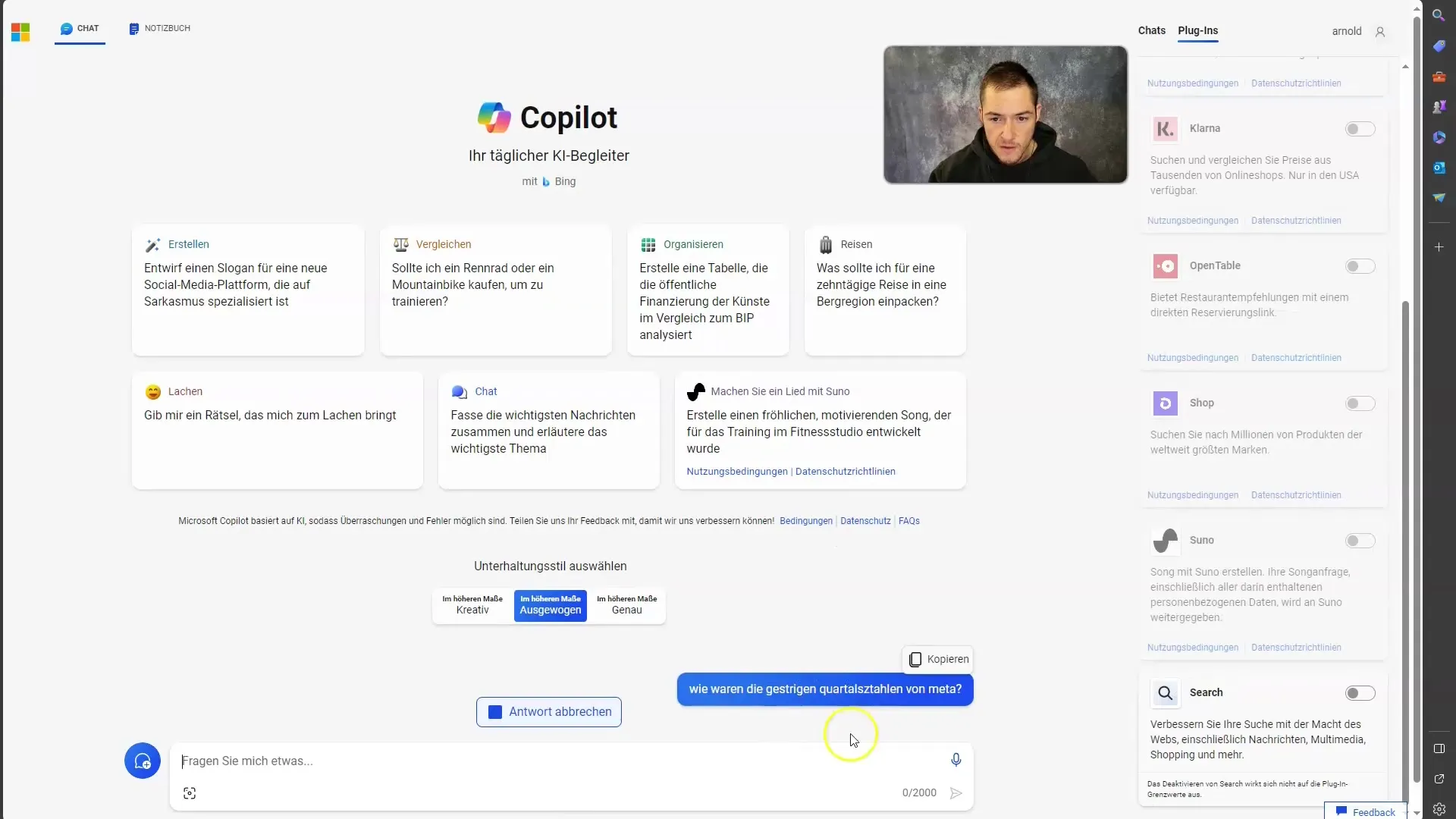
Шаг 4: Включить доступ в Интернет и повторно протестировать
Теперь включи поиск и задай тот же вопрос снова. Обрати внимание на информацию, которую теперь предоставляет Copilot, и наличие ссылок на надежные источники. Это даст тебе лучшее представление о том, насколько эффективен Copilot при активном доступе в Интернет.
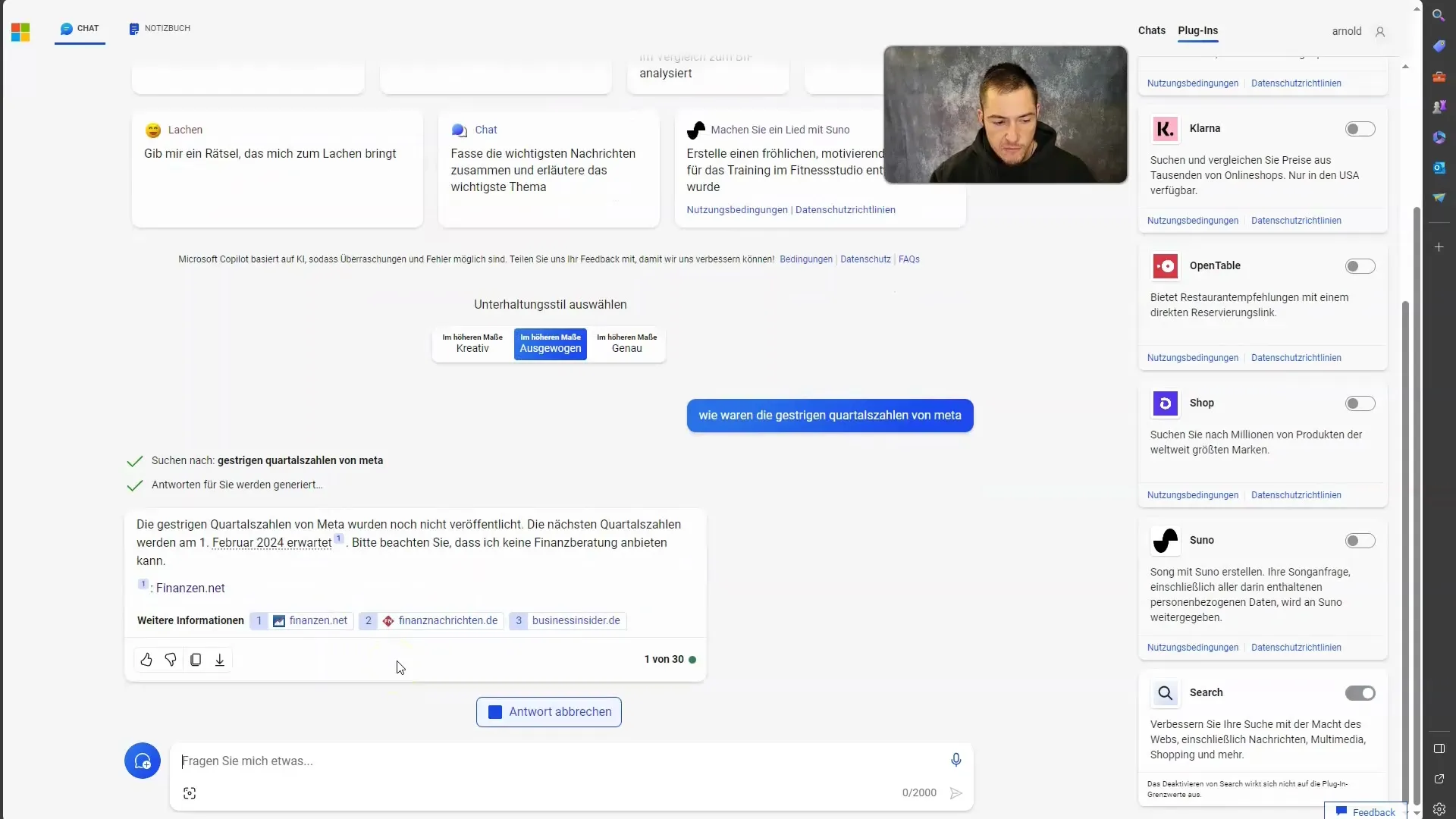
Шаг 5: Проверка информации
После получения ответа важно проверить правильность предоставленной информации. Для этого следует кликнуть по ссылкам, чтобы прочитать источники. Это поможет получить полное представление о информации и оценить достоверность ответов.
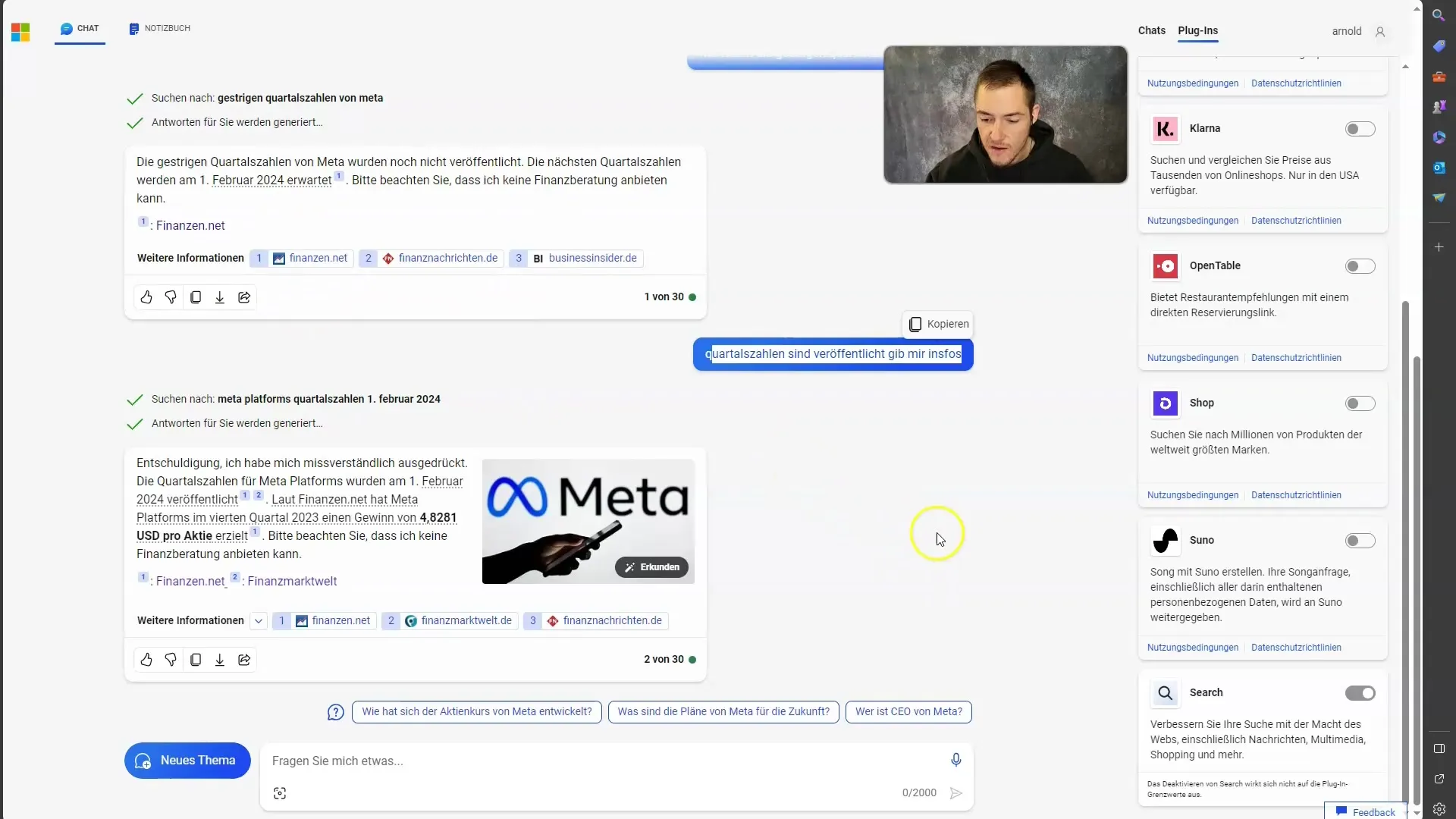
Шаг 6: Заключительные наблюдения
При работе с Microsoft Copilot важно оставаться критическим. Если продолжать задавать вопросы Copilot, когда доступ в Интернет отключен, то ты можешь все равно получить ответы, но без ссылок. Обрати внимание, что даже при отключенном доступе иногда информация все же предоставляется.
Итог
В этом руководстве ты узнал, как проверить и настроить функцию доступа в Интернет в Microsoft Copilot. Важно всегда критически оценивать получаемую информацию и проверять предоставленные ссылки, чтобы убедиться в точности данных.
Часто задаваемые вопросы
Как включить доступ в Интернет в Microsoft Copilot?Для активации доступа в Интернет открой настройки плагина и включи опцию "Поиск".
Что произойдет, если я отключу доступ в Интернет?При отключении доступа в Интернет ты не сможешь использовать поиск в Интернете, но Copilot все равно может давать ответы.
Являются ли ответы Copilot надежными?Ответы могут варьироваться. Важно проверить предоставленные ссылки, чтобы гарантировать достоверность информации.
Как узнать, может ли Copilot получать информацию из Интернета?Обрати внимание на включенную опцию "Поиск". Если она активна, Copilot сможет получать информацию из Интернета.


